Comment configurer et utiliser le stockage externe sur votre PS4
Selon le modèle de PlayStation 4 que vous possédez, le système est livré avec 500 Go ou 1 To de stockage. Et bien que cela soit suffisant pour stocker plusieurs jeux, il y a de fortes chances que vous manquiez d'espace avant longtemps, d'autant plus que les jeux deviennent de plus en plus gros.
Devoir désinstaller des jeux à chaque fois que vous voulez en jouer un nouveau est une corvée ; la solution consiste à ajouter un lecteur externe pour obtenir plus de stockage. Voici comment configurer et utiliser un lecteur externe sur votre PS4.
Premièrement: sélectionnez le bon lecteur externe pour votre PS4
Si vous n'avez pas de lecteur externe à portée de main, vous devrez en acheter un nouveau pour votre PS4. Heureusement, il n'y a pas une tonne d'exigences.
Pour utiliser un disque externe avec une PlayStation 4, il doit répondre à ces qualifications :
- Soyez SuperSpeed USB 5 Gbit/s ou version ultérieure. En effet, cela signifie que tout lecteur USB 3.0 ou ultérieur fonctionnera (y compris USB 3.1 et USB 3.2). L'USB 2 n'est pas pris en charge.
- Avoir au moins 250 Go d'espace, avec un maximum de 8 To.
Si vous optez pour un disque dur, nous vous recommandons d'en choisir un d'au moins 2 To. Il s'agit de la capacité la plus faible à laquelle les principaux fabricants vendent encore des disques durs externes sur Amazon et devrait vous donner beaucoup d'espace. Pour augmenter les temps de chargement, vous pouvez également opter pour un SSD externe, bien que celui-ci coûte beaucoup plus cher.
Assurez-vous également d'avoir un lecteur qui utilise une prise USB-A pour se connecter. Certains disques externes utilisent USB-C aux deux extrémités, ce qui ne fonctionnera pas sur la PS4 sans adaptateur. Consultez notre liste des meilleurs disques externes PS4 pour certaines options si vous n'en avez pas déjà un en tête.
Comment configurer un disque dur externe sur votre PS4
Une fois que vous avez votre disque dur externe PS4 en main, il est facile de le configurer. Votre PS4 doit avoir la version 4.50 du logiciel système (qui a été publiée début 2017) ou une version plus récente pour utiliser un lecteur externe. À moins que vous n'ayez pas mis à jour depuis toujours (allez dans Paramètres> Mise à jour du logiciel système pour vérifier), tout devrait bien se passer.
Tout d'abord, connectez votre disque externe à la PS4 à l'aide de son câble USB. Sony indique que vous devez le brancher directement sur le système, évitez donc d'utiliser des concentrateurs USB. Une fois connecté, vous devrez le formater (sauf si vous avez acheté un lecteur pré-formaté pour la PS4).
Pour formater votre disque externe pour la PS4, allumez votre système et accédez à Paramètres > Périphériques > Périphériques de stockage USB . Sélectionnez votre appareil et choisissez Formater en tant que stockage étendu . Appuyez sur le bouton Options de votre manette pour afficher cette option si elle n'apparaît pas automatiquement.
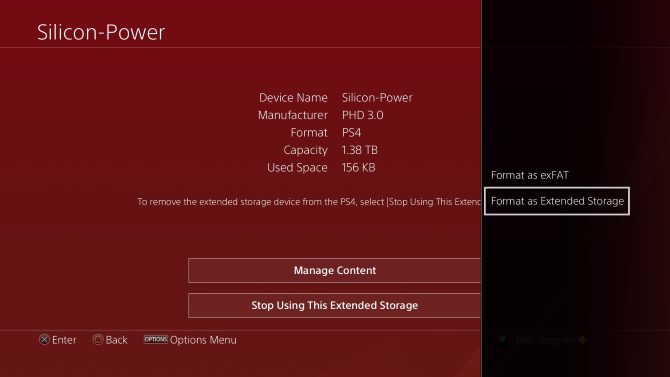
Une fois le processus terminé, vous avez ajouté avec succès un stockage externe à votre PS4. Le système vous permet de conserver des jeux, des applications, du contenu téléchargeable (DLC) et des mises à jour de jeux sur le disque externe.
Cependant, les données, les thèmes et les captures d'écran/clips vidéo capturés seront toujours enregistrés sur le lecteur interne. Le système utilisera automatiquement votre nouveau stockage, mais vous pouvez également apporter quelques modifications selon vos préférences.
Déconnecter votre lecteur externe PS4 en toute sécurité
Il est important de déconnecter correctement le lecteur externe de votre PS4 lorsque vous souhaitez le supprimer. Se déconnecter pendant son utilisation, même en mode repos, peut endommager vos données. Le système suppose que le lecteur est connecté, même lorsque vous éteignez la PS4, jusqu'à ce que vous lui demandiez de se déconnecter en suivant les étapes ci-dessous.
Maintenez le bouton PlayStation de votre manette enfoncé pour ouvrir le menu rapide, puis visitez Son/Périphériques . Sélectionnez Arrêter d'utiliser le stockage étendu ici et appuyez sur OK pour confirmer. Vous pouvez maintenant déconnecter votre disque externe en toute sécurité.
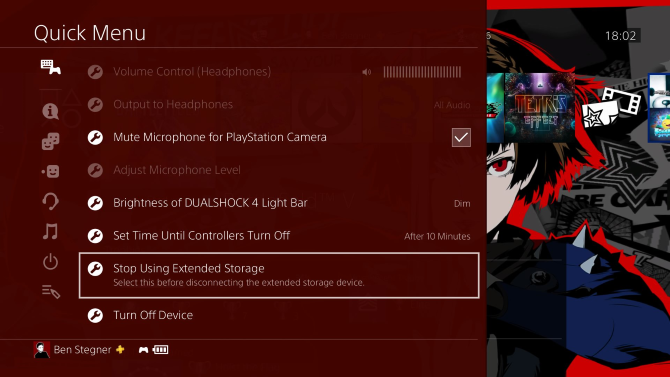
Si vous ne pouvez pas le faire dans le menu rapide pour une raison quelconque, vous pouvez également déconnecter le lecteur en appuyant sur Arrêter d'utiliser ce stockage étendu dans Paramètres > Périphériques > Périphériques de stockage USB .
Choisissez l'emplacement des jeux installés
Si vous le souhaitez, vous pouvez choisir l'emplacement d'installation par défaut des jeux PS4. Vous ne pouvez pas modifier cela pendant le téléchargement des jeux, il est donc judicieux de le configurer dès que vous avez connecté votre lecteur.
Visitez Paramètres > Stockage et appuyez sur le bouton Options de votre manette pour afficher un nouveau menu. Sélectionnez l' emplacement d'installation de l'application ici et définissez-le sur Stockage étendu . Cela configurera votre disque externe comme emplacement de sauvegarde par défaut.
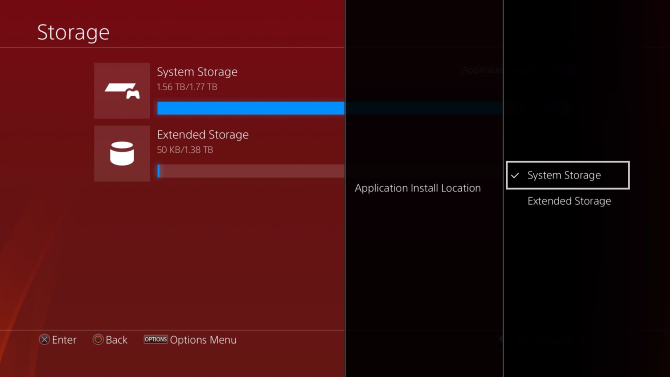
Déplacement de jeux entre les emplacements de stockage
Pour déplacer un jeu entre vos disques de stockage, accédez à Paramètres > Stockage et sélectionnez l'appareil qui contient le jeu que vous souhaitez déplacer. Choisissez Applications parmi les types de données.
Appuyez maintenant sur Options sur votre manette et sélectionnez Déplacer vers le stockage étendu (ou Déplacer vers le stockage système ). Cochez tous les jeux que vous souhaitez déplacer, puis appuyez sur Déplacer et confirmez.
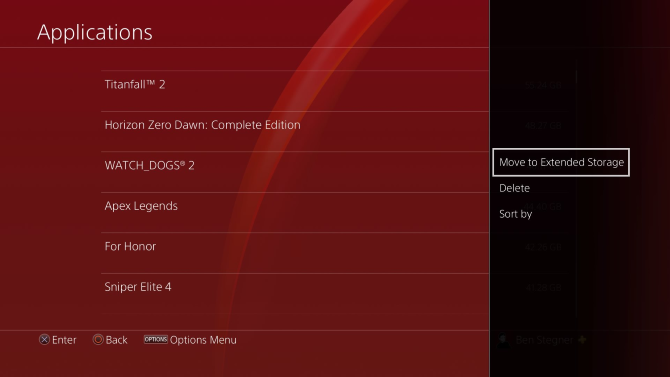
Vous pouvez avoir des modules complémentaires pour un jeu installés sur votre disque externe, même si le jeu principal se trouve sur votre stockage système.
Conseils d'utilisation du lecteur externe PS4
Nous avons couvert la plupart de ce que vous devez savoir sur les disques externes PS4, mais il y a encore quelques points à garder à l'esprit lorsque vous en utilisez un.
La première est que vous pouvez connecter des disques externes à votre PS4 sans les formater pour le stockage du jeu comme ci-dessus. C'est une option même pour les appareils qui ne répondent pas aux exigences ci-dessus, comme les clés USB 2 et les petites clés USB.
Lorsque vous connectez un lecteur comme celui-ci, votre PS4 peut lire des vidéos et de la musique stockées sur le lecteur. De plus, vous pouvez déplacer des clips de relecture et enregistrer des données de jeu sur ces lecteurs, peut-être à des fins de sauvegarde.
Si vous déconnectez votre disque externe, tous les jeux qui y sont stockés apparaîtront toujours sur votre PS4. Mais lorsque vous essayez d'en sélectionner un sans que le lecteur externe soit connecté, vous verrez un message indiquant qu'il n'est pas jouable tant que vous n'avez pas connecté le lecteur.
Sachez que vous ne pouvez avoir qu'un seul disque externe utilisé pour les jeux connectés à la fois. Même si vous avez connecté deux disques compatibles, vous devez en choisir un pour l'utiliser comme stockage étendu. Si vous avez besoin d'encore plus d'espace, il est également possible de remplacer le disque dur interne de votre PS4 . C'est un peu plus compliqué, mais toujours un processus facile.
Enfin, si vous rencontrez une erreur avec votre lecteur PS4 externe, consultez la section Codes d'erreur de stockage étendu PS4 de la page de support du disque dur externe PS4 de Sony . La plupart des codes d'erreur peuvent être corrigés en formatant à nouveau votre disque ou en le déconnectant et en le reconnectant. Assurez-vous également de redémarrer votre PS4 si vous rencontrez des problèmes.
Disques PS4 externes pour tous vos jeux
Vous savez maintenant comment acheter, connecter et utiliser un lecteur externe pour votre PS4. Avec plus de stockage, vous pouvez garder vos titres PS4 préférés installés sans avoir à supprimer quoi que ce soit pendant longtemps.
Et comme vous pouvez également stocker des jeux PS4 sur un lecteur externe pour jouer sur PS5, vous serez prêt à tout transférer sur votre PS5 lorsque vous obtiendrez la nouvelle console.
